win7耳机和音响怎么同时使用 win7如何让耳机和音响都响
更新时间:2022-04-21 10:10:29作者:xinxin
很多时候,用户在win7安装版电脑上玩游戏的时候,往往会选中将耳机插入电脑中来听游戏的声音,而这时win7电脑外接的音响设备就会关闭,最终耳机和音响只能有一个能够发出声音,那么win7耳机和音响怎么同时使用呢?下面小编就来告诉大家win7让耳机和音响都响设置方法。
推荐下载:win7 64位系统正版下载
具体方法:
1、打开电脑,点击电脑左下角开始菜单;
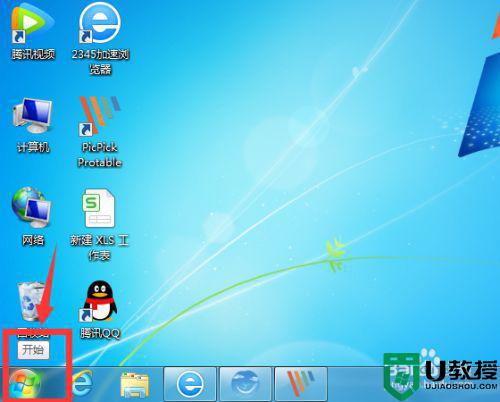
2、然后点击控制面板;
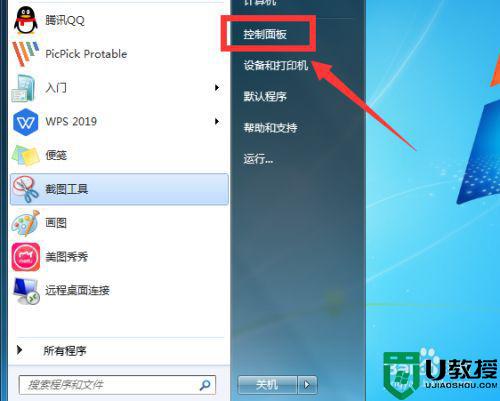
3、进入控制面板,点击硬件和声音;
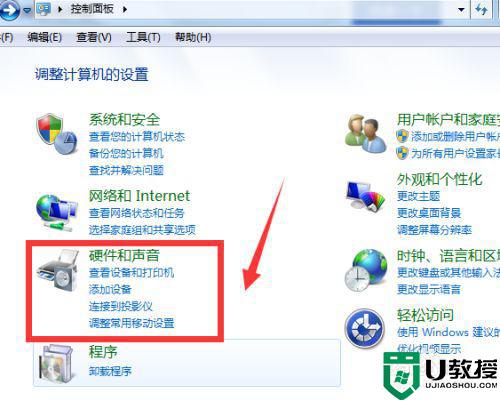
4、下一步点击Realtek高清晰音频管理器;
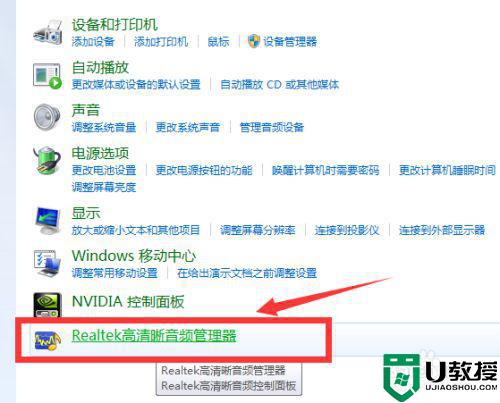
5、进入扬声器,然后点击右上角设备高级设置;
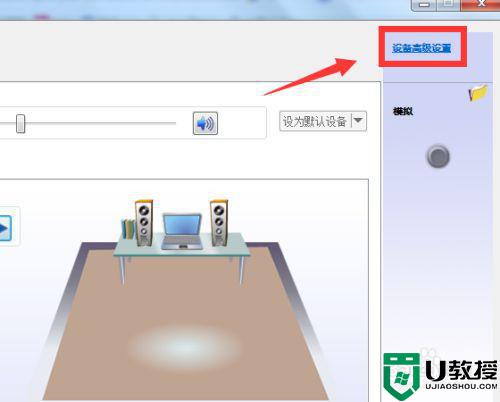
6、下一步在录制设备里,勾选第一条(将相同类型的输入插孔【及线路输入或麦克风】链接为一个输入设备),然后点击确定;
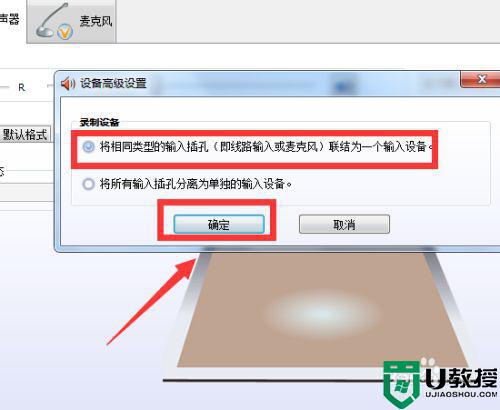
7、之后点击右上角文件;
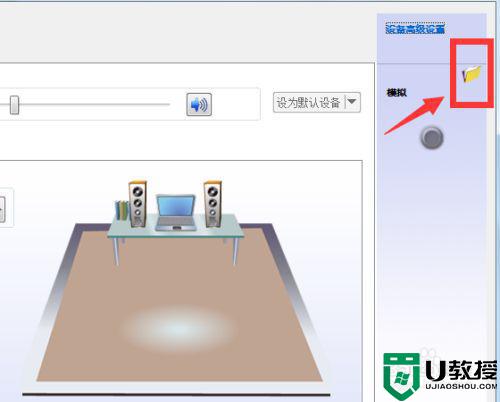
8、进入插孔设置,勾选当插入设备是,自动弹出对话框,点击确定;
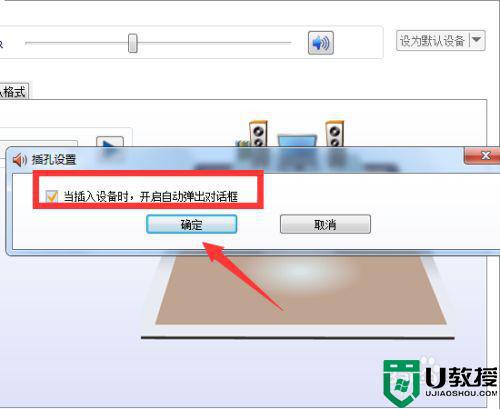
上述就是小编带来的win7让耳机和音响都响设置方法了,如果你也有相同需要的话,可以按照上面的方法来操作就可以了,希望能够对大家有所帮助。
win7耳机和音响怎么同时使用 win7如何让耳机和音响都响相关教程
- window7音响和耳机怎么公用 win7怎么让耳机和音响同时使用
- win7电脑音响和耳机怎样同时使用 让win7插入耳机和音响同时有声音的方法
- win7音响和耳机怎么一起用 win7耳机和音箱同时使用方法
- w7系统如何让耳机和音响同时有声音 w7耳机和音响同时有声音怎么设置
- win7系统音箱耳麦同时响怎么设置 win7耳机和音箱怎么同时使用
- 现win7耳机和音箱同时使用怎么设置 win7电脑耳机和音箱同时使用教程
- win7耳麦和音箱同时使用怎么设置 win7如何设置耳麦和音箱同时使用
- win7高清晰音频管理器音响和耳机怎么切换
- win7让前后音响同时播放方法 win7怎么设置前后音响同时播放
- win7把音响禁用了怎么恢复 win7音响禁用了如何启用
- Win11怎么用U盘安装 Win11系统U盘安装教程
- Win10如何删除登录账号 Win10删除登录账号的方法
- win7系统分区教程
- win7共享打印机用户名和密码每次都要输入怎么办
- Win7连接不上网络错误代码651
- Win7防火墙提示“错误3:系统找不到指定路径”的解决措施
热门推荐
win7系统教程推荐
- 1 win7电脑定时开机怎么设置 win7系统设置定时开机方法
- 2 win7玩魔兽争霸3提示内存不足解决方法
- 3 最新可用的win7专业版激活码 win7专业版永久激活码合集2022
- 4 星际争霸win7全屏设置方法 星际争霸如何全屏win7
- 5 星际争霸win7打不开怎么回事 win7星际争霸无法启动如何处理
- 6 win7电脑截屏的快捷键是什么 win7电脑怎样截屏快捷键
- 7 win7怎么更改屏幕亮度 win7改屏幕亮度设置方法
- 8 win7管理员账户被停用怎么办 win7管理员账户被停用如何解决
- 9 win7如何清理c盘空间不影响系统 win7怎么清理c盘空间而不影响正常使用
- 10 win7显示内存不足怎么解决 win7经常显示内存不足怎么办

